中央服务器web界面可产生软件所收集的报告。
目前中央服务器有下述类型的报告:
- 基础报告;
- 工时统计报告;
- 工时表;
- 日详情;
- 员工排行榜;
- 软件报告;
- 通知报告;
- 活动记录;
基础报告

“报告”页面用于分析组织工作的综合状况。为了进入页面,在管理板中点击“报告”。
报告指数设置用该页面菜单调整。可创建标签,点击“+”。创建新标签时,只需输入标签名称。调整报告中的任何一指数时,需要点击“产生报告”。所产生的报告可以XL格式导出。
共有三种报告:
- 时间报告;
- 生产率报告;
- 动态报告。
每一种报告都可以制定所需要分析的软件类型:
- 网页;
- 软件;
- 一切(软件和网页)。
产生报告时制定时段可选择系统推荐的常见方案,也可制定随意方案。制定随意时段不仅可制定数据分析日期,也可制定数据分析的具体实践。
定期默认起于相关时段00:00。例如,周三创建本周报告时,报告从本周一00:00开始分析数据。可用箭头符号转换为过去的时段о。例如,选择“星期”的时候,默认显示本周时段,点击左边箭头可按需转换为上周。
报告默认应用员工在相关时段内的整个时间。为了只应用员工工时表上的时间,点击“应用工时表”小记号并点击“产生”。
产生报告时没有部分数据,软件通知用户。
为了取得完全数据,组织服务器都在线时(主要菜单以绿色指出)更新报告。
“报告”页面菜单
报告”页面菜单包括:
- 报告模式按键:
- “时间”按键,用于根据软件使用时间选择报告;
- “效用”按键,用于根据软件效用选择报告;
- “动态”按键,用于根据员工工作动态选择报告。
- 报告软件类型按键:
- “网页”按键,用于根据网页选择报告;
- “软件”按键,用于根据软件选择报告;
- “一切”按键,用于选择所有报告(网页和软件)。
- 周期按键:
- 定期按键(当天、当周、当月、当季);
- “”按键,用于在定期之间移动;
- 任意周期按键(在日历中任意输入或选定周期)。
- 员工组织树下拉式菜单。
- 小组按键,仅用于根据动态显示报告:
- 根据周期选择小组的按键(不同周期有所不同)。
- 管理按键:
- “产生报告”按键;
- “报告导出至Excel”按键。
时间报告
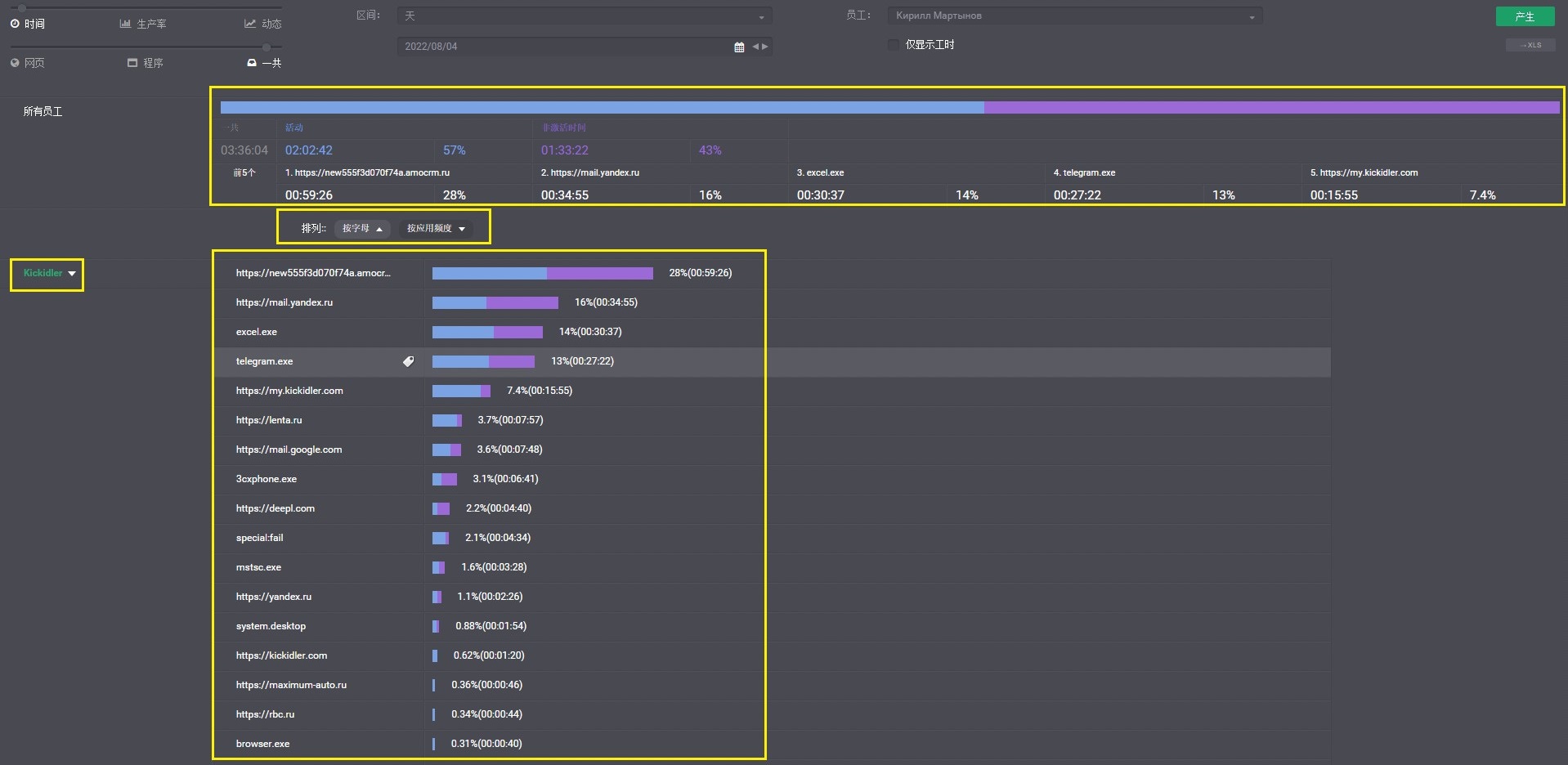
该报告显示员工使用软件时间的信息。
报告默认应用员工在相关时段内的整个时间。为了只应用员工工时表上的时间,点击“应用工时表”小记号并点击“产生”。
每个软件类型分别产生报告。
报告以直方图形式显示信息。每个直方图分成两个部分:
- 软件行动时间;
- 软件无行动时间。
每个部分都有相关颜色。此外,每张直方图显示软件使用的整个时间——员工在软件内行动时间和无行动时间的总和。
给整个组织产生综合直方图。该直方图以“HH:MM:SS”格式(小时:分钟:秒)显示软件使用时间,计算在整个时间占百分之多少。整个组织直方图只显示前五大最常使用的软件或网页。
具体软件的综合使用时间和使用比例显示在直方图右边。使用比例取决于软件综合使用时间和相关部门或员工使用软禁的时间。
直方图简介:
1. 直方图右边默认显示:
- 综合使用时间(总数);
- 相关部门或员工使用软件的比列。
2. 把光标暂停在直方图上的行动时间时,右边显示:
- 软件行动时间(文字颜色符合直方图上显示的行动时间颜色);
- 行动比例(取决于软件行动时间和软件综合使用时间)。
3. 把光标暂停在直方图上的无行动时间,右边显示:
- 软件无行动时间(文字颜色符合直方图上显示的无行动时间颜色);
- 无行动比例(取决于软件无行动时间和软件综合使用时间)。
时间报告上的软件清单可以找两个元素分列:
- 按照字母;
- 按使用频度。
按使用频度分列清单显示软件使用的综合时间。
生产率报告
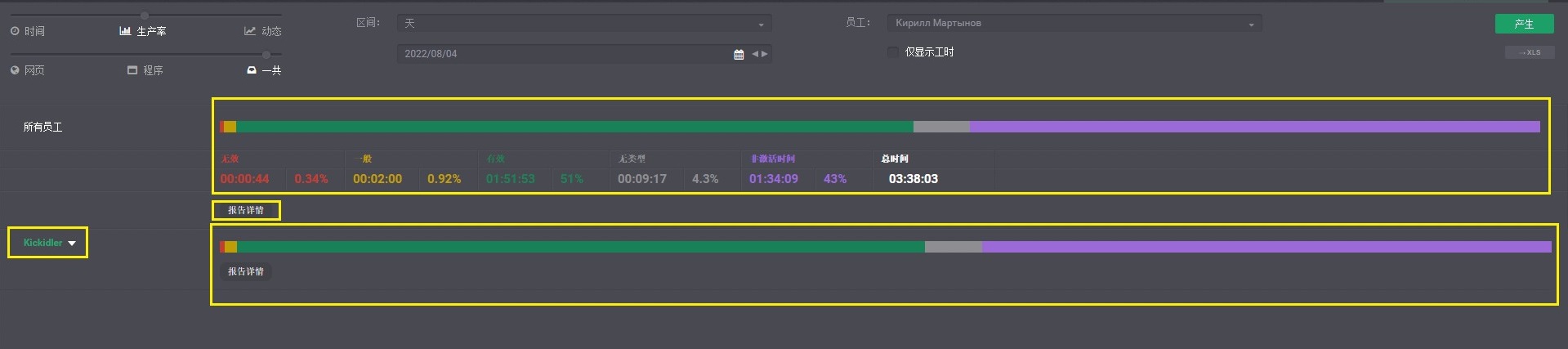
报告默认应用员工在相关时段内的整个时间。为了只应用员工工时表上的时间,点击“应用工时表”小记号并点击“产生”。
该报告分析员工工时,考虑到软件生产率评价。报告以直方图格式。直方图分成六个部分:
- 无效——员工行动使用无效软件的时间;
- 一般——员工行动使用一般软件的时间;
- 有效——员工行动使用有效软件的时间;
- 无评价——员工行动使用用户没有评价软件的时间;
- 无行动——用户在软件中无行动的时间;
- 综合时间——软件行动和无行动的综合时间。
直方图上有没有相关部分以及部分多大取决于使用时间。相关时段内或相关部门中“无效”软件没有行动的,直方图就不显示“无效”部分。
直方图部分的大小体现在综合时间中所占的比例。直方图根据画面宽度产生,最多指数为一分。次要直方图根据使用时间降序产生。
报告直方图依照生产率分别分列,分列如下:
- 无效软件行动时间降序;
- 一般软件行动时间降序;
- 有效软件行动时间降序;
- 无评价软件行动时间降序。
无行动时间不影响报告上直方图的分列。
详细生产率报告
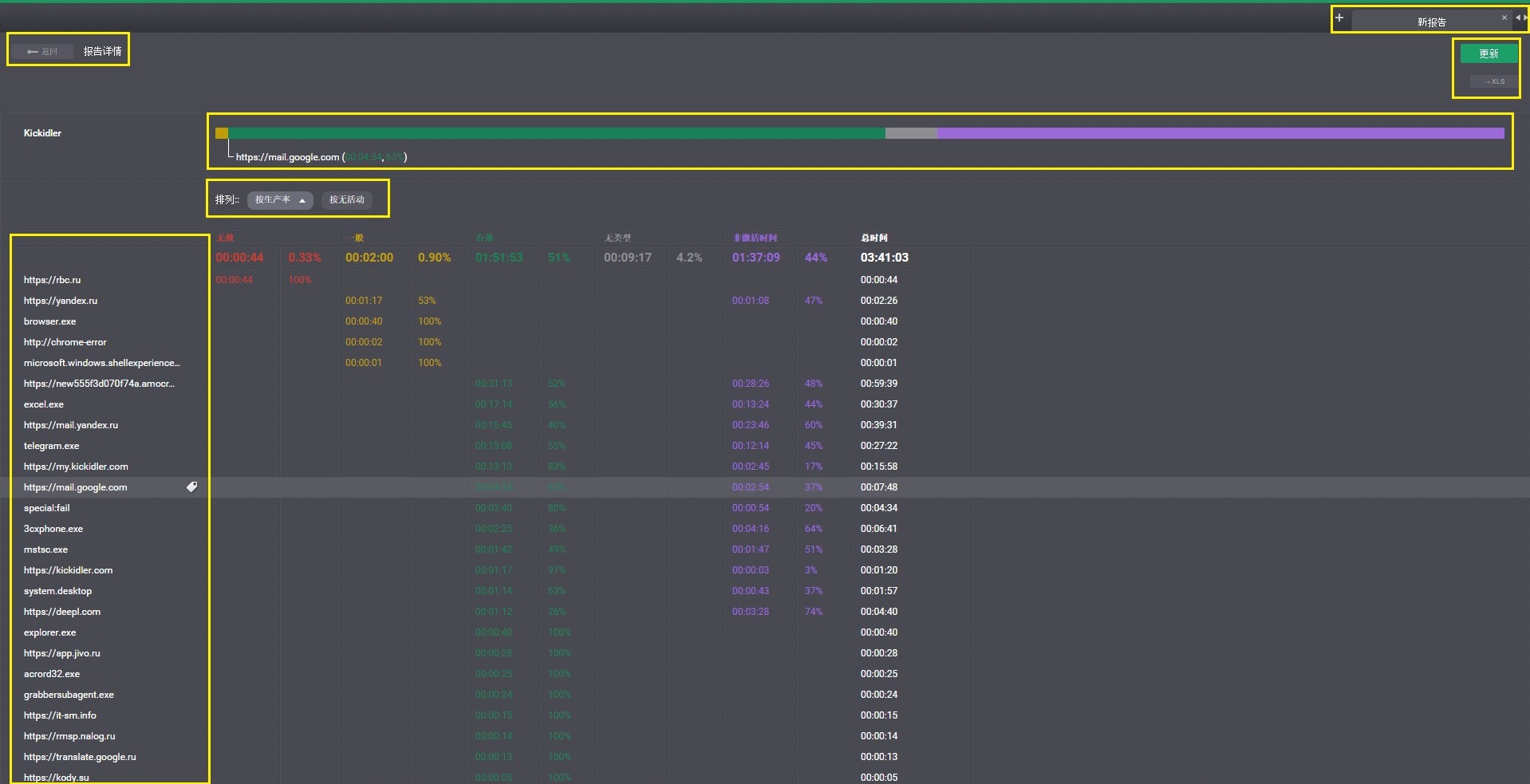
需要查看依照具体软件查看员工行动详情点击“详细报告”。详细报告有两种分列方式:依照生产率分列和依照无行动分列。依照生产率分列与上述时间报告基本上相同。依照无行动分列下,软件清单依照软件无行动的降序分列。报告默认制定依照生产率分列。制定分列方式点击带有分列方式名称的按键。
动态报告
该报告介绍员工工作的动态。报告以动态图形和表格形式显示信息。
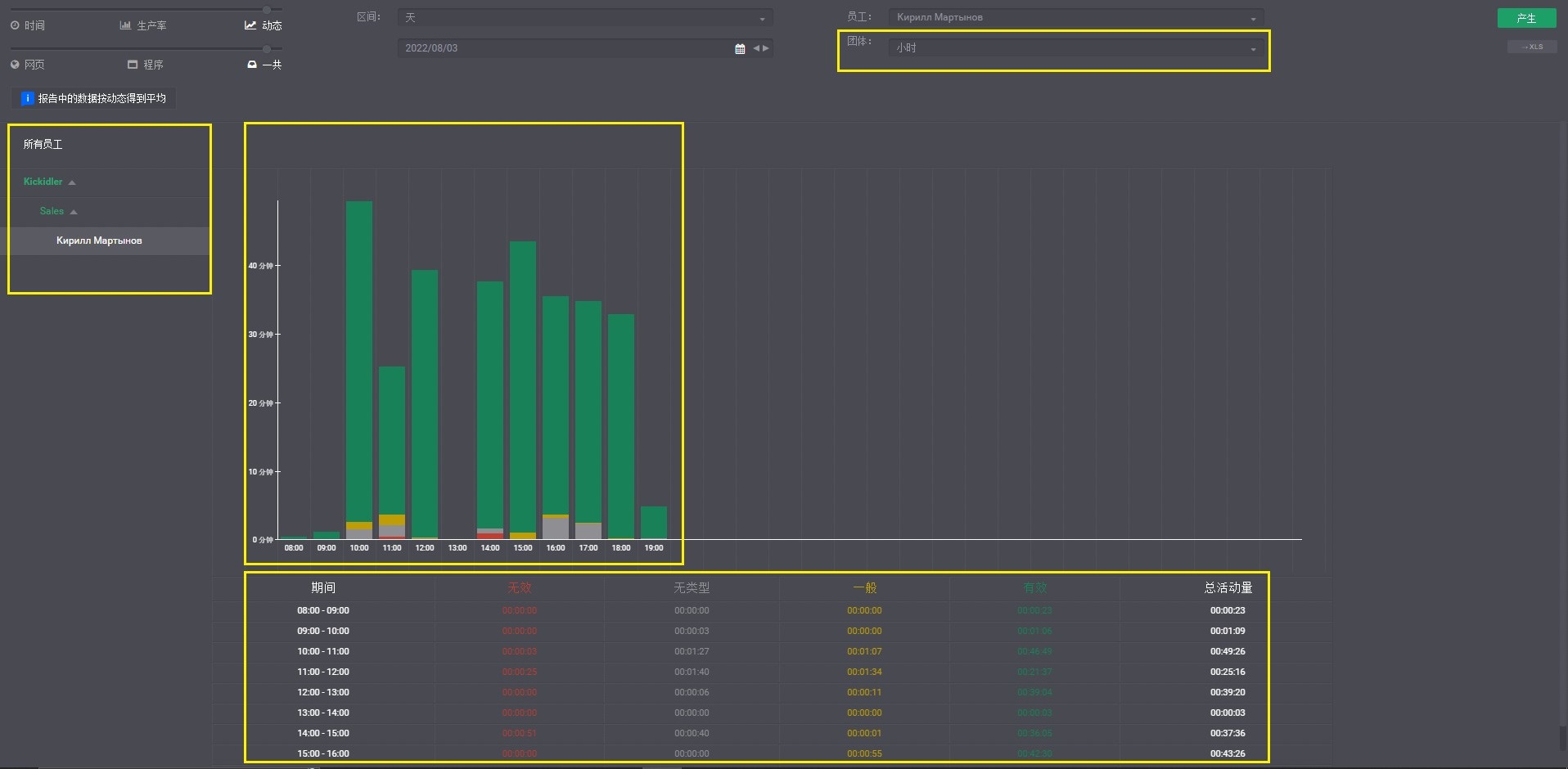
为了产生报告,在设置板中选择“动态”,制定报告类型(网页、软件或网页和软件)、报告周期和数据分列(默认制定相关周期的最方便分列方式)。制定指数后点击“产生报告”。
动态图形依照下述方式显示员工行动平均指数:总和相关时段内有行动的员工数据(时段在设置板制定),除尽相关时段内上半的员工人数。
注意!制定涉及几个周期的报告时段(例如周期为01.01.2014至01.05.2015,依照月度分列)的,不仅显示员工行动数据,也显示周期的总数(在上述例子下,1月显示2014年1月和2015年1月的员工数据)。
图形和表格上的员工行动数据依照生产率分列:
- 无效——员工行动使用无效软件的时间;
- 一般——员工行动使用一般软件的时间;
- 有效——员工行动使用有效软件的时间;
- 无评价——员工行动使用无评价软件的时间。
动态报告默认涉及整个企业。按需在动态图形右边的组织结构上可选择所需要的具体部门或员工。左击部门或员工,以便产生涉及相关部门或员工的报告。
把光标暂停在图形列上提示下述信息:
- 每个时段内的平均时间——一直显示;
- 上半、有行动的员工人数以及企业(部门、科组)中的员工人数——仅显示企业或部门的信息。
注意!
中央服务器web界面不可查看软件浏览历史记录。
工时报告
工时报告显示员工上下班以及员工工作表中出现的任何违规情况。
要访问工时报告,请打开侧边菜单,展开“报告”页面,点击“工时报告”分页面。
注意!
为了准确计算迟到、早退、旷工、出差、休假和病假,报告仅采用日历中体现的员工工时。
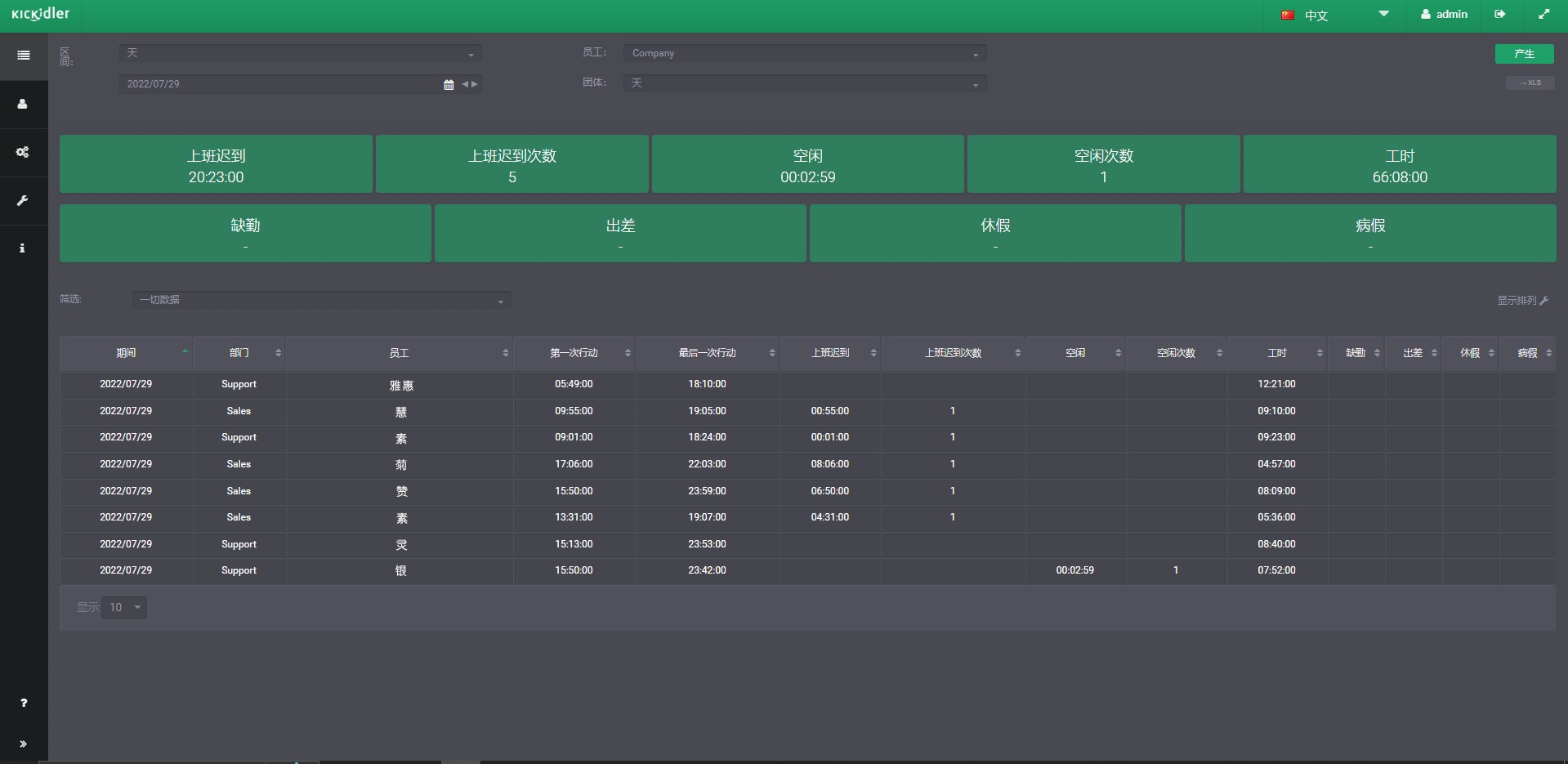
表格显示下述数据:
- 期间——按照挑选参数显示的报告期间。
- 部门——员工的工作单位。
- 员工——员工姓名。
- 第一次操作——员工在电脑前第一次操作的时间。
- 最后一次操作——员工在电脑前最后一次操作的时间。
- 迟到——员工依照工作表迟到的时间。
- 迟到次数——员工依照工作表迟到的次数。
- 早退——员工依照工作表早退的时间。
- 早退次数——员工在表格栏内早退的次数。
- 工作时间——员工从第一次操作到最后一次操作为止的工时。
- 旷工——表格行内旷工的次数。
- 出差——表格行内出差的次数。
- 休假——表格行内休假的次数。
- 病假——表格行内病假的次数。
表格每一栏都可按降序/增序排列。要对表格的任何一栏进行数据排列,请点击栏目名。
表格可依照迟到和早退筛选数据。为了依照迟到和早退筛选数据,在筛选中选择“迟到”或“早退”,点击“产生”。
Web界面可管理所显示的表格栏。为了调整所显示的表格栏,点击“显示表格栏”,点击需要隐藏的表格栏。
改变报告的任何参数时需要点击”产生”。新报告可以XLS格式导出。
工时表
工时表报告显示员工在有关时段下的工时数、旷工、出差、休假和病假。
为了访问工时表报告,打开侧边菜单,展开“报告”页面,点击“工时表”分页面。
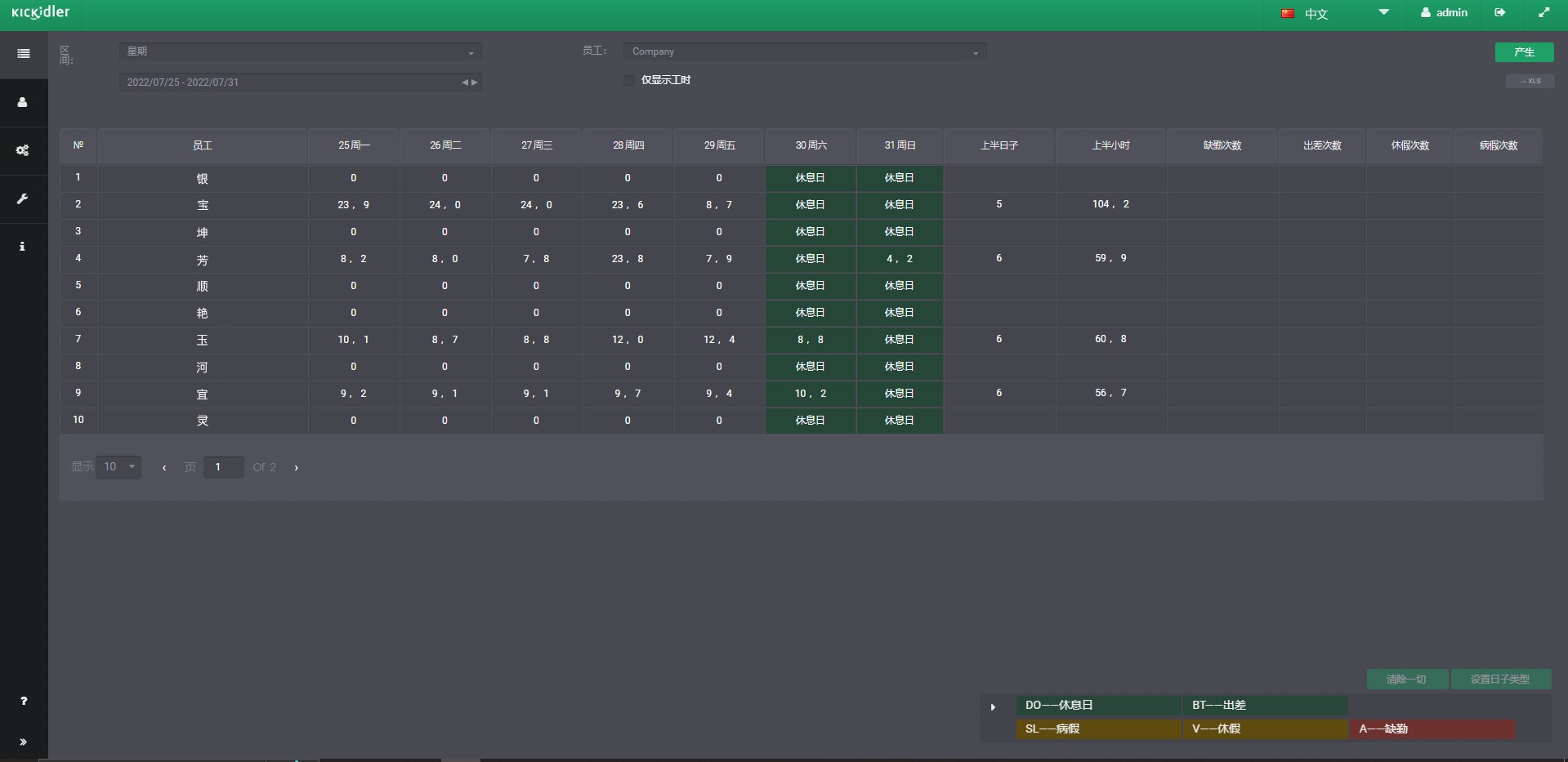
可产生周度、月度报告。
可在员工工作表调整日度价值。为了调整员工日历中的日度工作的数值,在工作表中选择所需要的日度,点击“制定”。调整后,依照调整重新产生报告。
改变报告的任何参数时需要点击”产生”。新报告可以XLS格式导出。
日度详情
日度详情报告显示员工员工日度操作的信息。
为了访问日度详情报告,打开侧边菜单,展开“报告”页面,点击“日度详情”分页面。
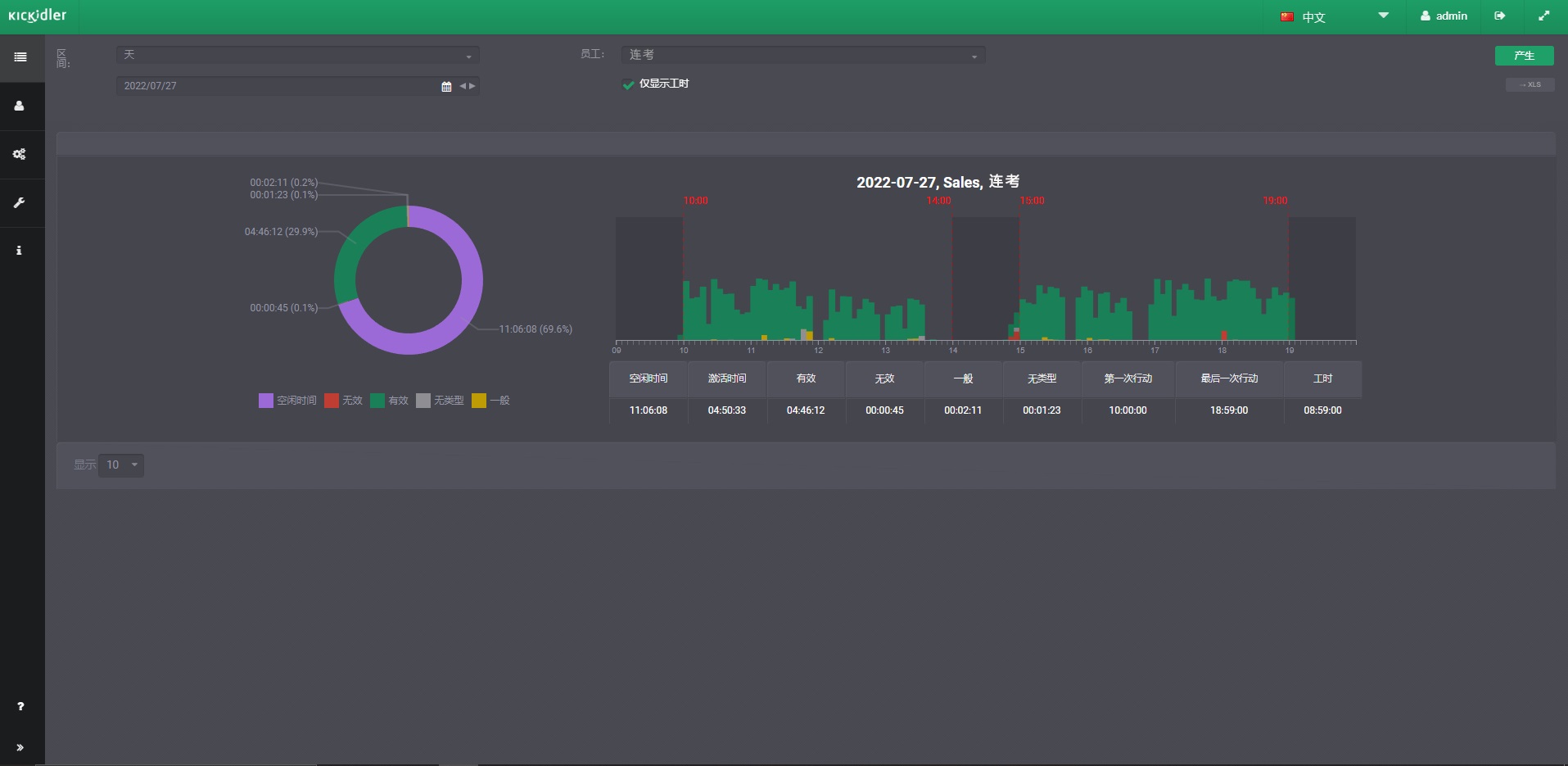
可产生周度、月度、季度报告。
报告以扇形图、动态图表和详情表格的形式解释一天内的操作分配。
扇形图显示一天内员工使用有效、一般和无效软件以及无类型软件的百分比,也显示多长时间无操作。
按饼图将允许您转到“软件报告”。这将允许您获取有关当天该类别的已用应用程序列表的信息。
动态图形显示工作日内员工操作动态,依照效用排列。图形还显示工时以外时间的操作情况。
表格显示员工工作日的详情,包括电脑的第一次操作和最后一次操作。
修改报告的任何参数时需要点击”产生”。新报告可通过XLS格式导出。
员工排行榜
员工排行榜报告显示依照不同类型操作(有效、无效、一般)以及无操作(无所事事)员工排行榜。
要访问员工排行榜报告,请打开侧边菜单,展开“报告”页面,点击“员工排行榜”分页面。
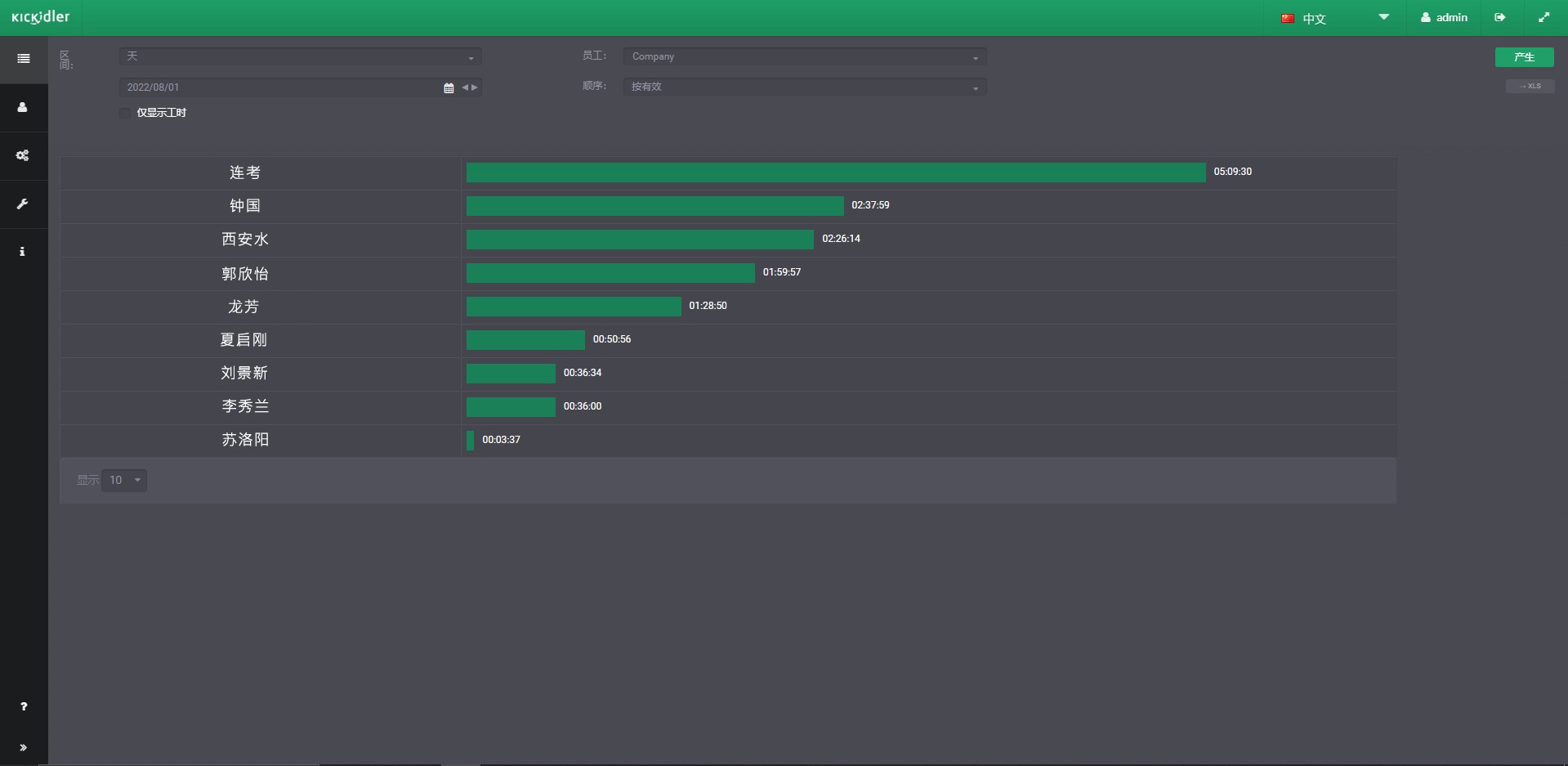
员工排行榜报告显示依照不同类型操作(有效、无效、一般)以及无操作(无所事事)员工排行榜。
要访问员工排行榜报告,请打开侧边菜单,展开“报告”页面,点击“员工排行榜”分页面。
报告按降序排列给出每位员工的相关类型操作或无操作时间。
图表给出员工的相关类型操作或无操作各消耗了多长时间。
改变报告的任何参数时需要点击”产生”。新报告可以通过XLS格式导出。
软件报告
“软件报告”显示指定时段所使用软件清单。
为访问“软件报告”,打开侧边菜单,展开“报告”页面,点击“软件报告”分页面。
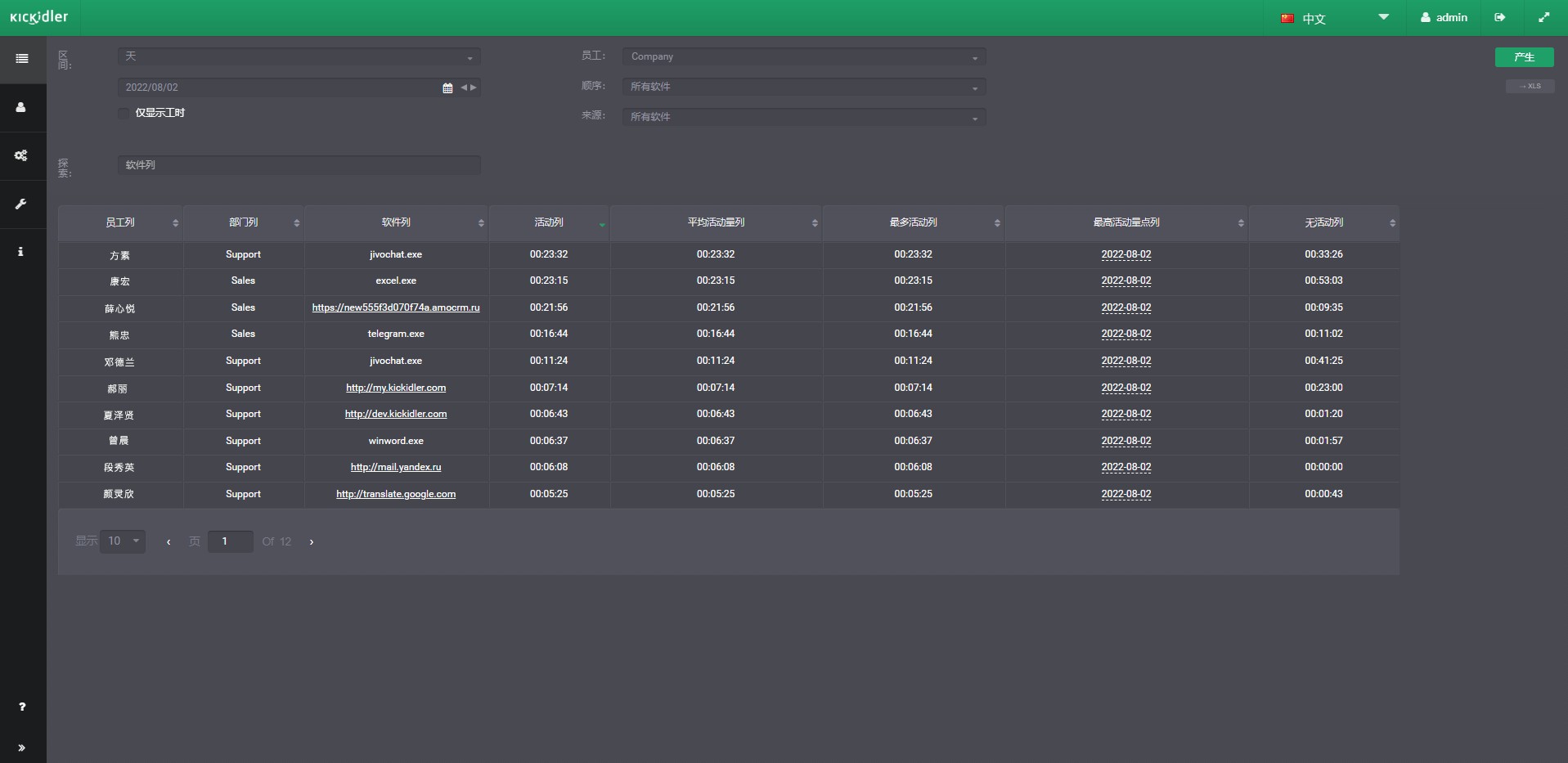
表格中显示下述数据:
- 员工——员工姓名。
- 部门——员工隶属的部门。
- 软件——使用软件的名称。
- 操作时间——相关时间段内的操作一共持续了多长时间。
- 日度平均操作时长——日度相关时段内使用软件的平均时长。
- 最高频操作时间——相关时段内软件使用最为频繁。
- 最高频操作日——相关时期内操作最频繁的日期。
- 无操作时间——相关时段内无操作状态一共持续多长时间。
表格每一栏都可按降序/增序排列。为了在表格的任何一栏中排列数据,点击栏名称。
报告还可按软件搜索,显示相关时段内所使用过相关软件的员工。
点击“最高频操作日”栏中的日期时,可访“日度详情”报告,以便了解涉及员工在工作日内操作的综合信息。
改变报告的任何参数时需要点击”产生”。新报告可以XLS格式导出。
通知报告
“通知报告”显示给员工发送的自动通知的信息。
为了访问通知报告,打开侧边菜单,展开“报告”页面,点击“通知报告”分页面。
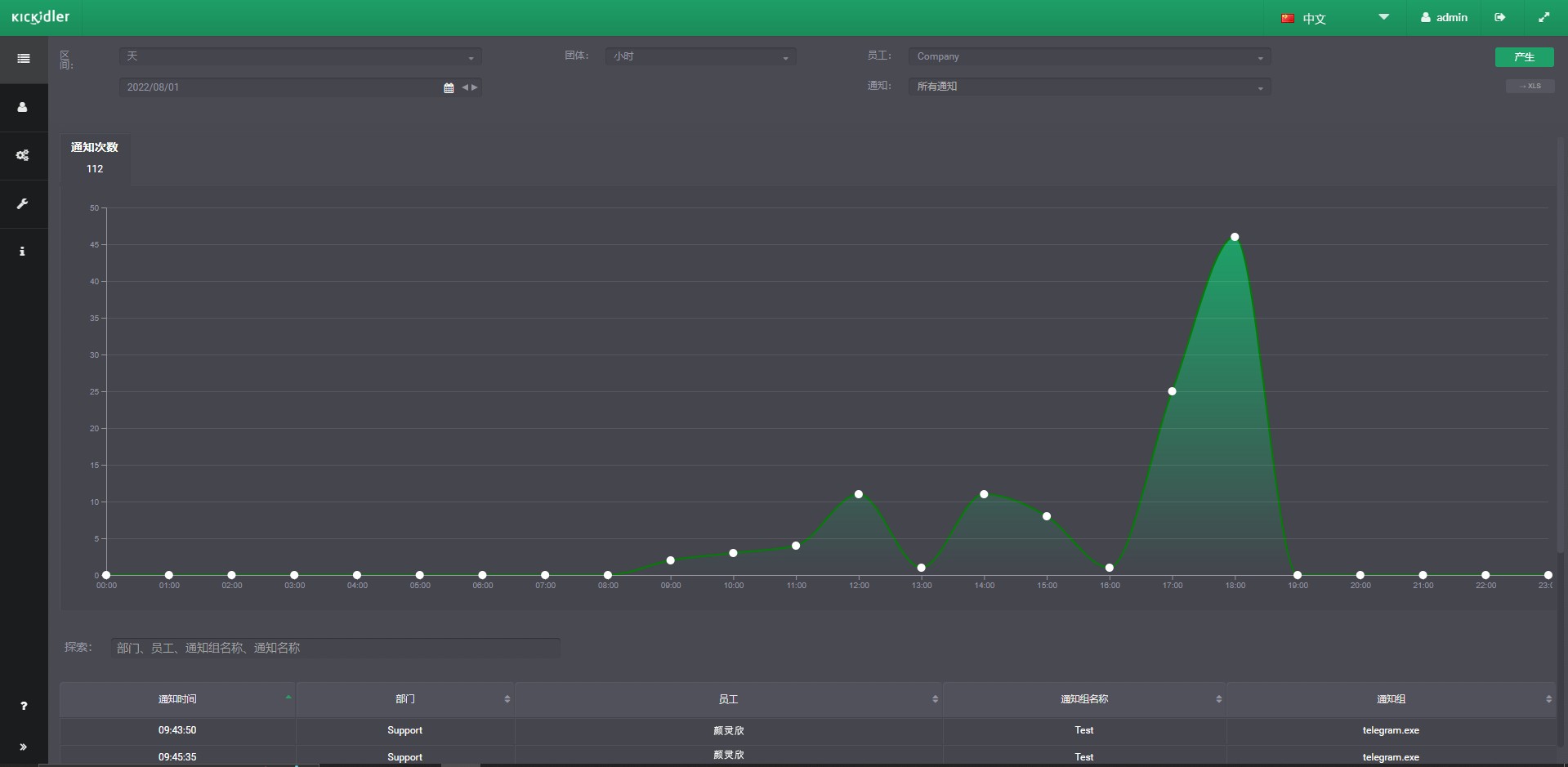
报告包括通知图形和通知表格。
图形显示每个时段内的通知数量。
引导图形上的小圆点显示相关时段内发送的通知数量。
表格中可查看通知详情:
- 通知时间——什么时候发送的通知;
- 部门——员工隶属部门的名称;
- 员工——给哪位员工发送了通知;
- 通知类别名称;
- 通知名称。
注意! 表格中记录数量有限。超过1000个记录就无法生成表格。
要查看表格,调整时段、员工和通知的设置,而后点击“产生”。
为了查看当前数据,报告可以XLS格式下载。
表格每一栏都可按降序/增序排列。为了在表格的任何一栏中排列数据,请点击栏名。
表格中可筛选搜索,显示所收到相关通知的员工。
改变报告的任何参数时需要点击”产生”。新报告可以XLS格式导出。
活动记录
“活动记录”报告用于研究员工的工作日详情,且无需查看视频。
为了查看本报告,请打开侧边菜单,进入“报告”页面,选择“活动记录”。

报告包括几个部分:总结报告和详情报告。
总结报告可以了解整个公司、相关部门的工作状态,以及确定哪些员工的工作日情况需要进一步查看。
详情报告可以更详细了解部门每位员工的工作日。
总结报告
报告当天随着整个公司的工作自动生成。按需要可以设置按照哪一天和哪些员工需要生成报告。
可以应用时间筛选,便于选择所需要查看的时间:“整天/工时/任选时间”。点击筛选后按照所选择的时间下载报告。
按所选择的时间产生的报告分成相等的“时段”:1分钟、5分钟、15分钟或1小时。可方便按照时段了解较长时间所作出活动的详情。可用相关按键转换时段,把一天分割成更长、更短的部分。
总结报告可以调整浏览比例尺,即:移近移远、选择所需要查看的部分、水平滚动、恢复默认的比例尺。为此可使用![]() 按键栏。
按键栏。
调整比例尺时,为此比例尺自动选择最合适的时段。
总结报告由时间表和快捷菜单组成。
时间表
时间表显示每位员工的当日信息。软件在时间标度中为每位员工产生时间表,按照设置添加活动时段和无活动时段。
时间表上的时段根据活动/无活动涂色,以软件和网站的使用效率为衡量标准:
- 时段上主要应用有效的软件和网站的,时段会以有效活动的相关颜色涂色;主要应用中性、无效或没有类型的软件和网站的,时段以相关颜色涂色。
- 附近时段中最常用的同一类型软件或网站有所改动的,时段用虚线标出(比如说,员工开始应用作为有效软件的Word软件,然后应用属于同一类型的Excel软件,两个时段就会以虚线标出)。软件没有改变的,时段之间不会有什么线条(比如说,员工一直使用Word软件)。
- 电脑无活动且没有关闭的,时段会以无活动的颜色涂色(比如说,员工下班时没有关闭电脑,电脑全天运行;员工去吃午餐时没有关闭电脑)。
快捷菜单
可点击时间表上的时段,打开快捷菜单。
快捷菜单介绍员工信息、时段信息以及相关时段内最常用的软件。
可以更详细了解员工工作日。为此在快捷菜单中点击按键,进入详情报告。
详情报告
详情报告介绍每位员工的工作详情。报告有两个显示模式:
- 粗略模式
- 详细模式
默认显示粗略模式,包括由相等时段组成的表格。时段长短可按需要调整。
粗略模式下表格介绍下述信息:
- 时段长短
- 该时段内所启动的软件和所访问的网站
- 软件或网站所包括的标题列表
- 软件、网站和标题的活动/无活动总时间
按需要可在粗略模式表格中搜索软件、网站或标题。
转换至详细模式时,表格有明显不同,软件显示一切功能,可按时段查看员工所启动的软件 启动和所访问的网站。
详细模式下表格介绍下述信息:
- 软件或网站应用时间
- 应用时长
- 所应用的软件
- 该软件的标题
应用游览器时显示:
- 所访问的网站
- 该网站的URL
按需要也可在详细模式表格中搜索软件、网站或标题。
 中文
中文 English
English Русский
Русский Português
Português Español
Español Հայերենով
Հայերենով Türkçe
Türkçe Български
Български ქართული
ქართული Français
Français

